@saitakenb 丸みと角度が出せてるのがスゴいですね!
@itsumonotakumi
ありがとうございます。
上面は現物の写真を下敷きにしてスプラインで調整、底面は傾斜平面を作って丸とスプラインでスケッチを描いてロフトでつなぐ。って感じで作っています。
上部の形を現物に合わせるのに何度か厚さ1mmのテストプリントしました。
フォロー
@itsumonotakumi
説明下手ですが、メニュー「挿入」からキャンバスで入れたい写真を選択できます。
そのままだと縮尺が合わないので、ブラウザの「キャンバス」右クリックから「位置合わせ」で長さが分かっている部分を選択して長さを指定すると現物の縮尺で薄く写真を取り込めます。
はかどります。
@itsumonotakumi
補足です。
平面ごと(X,Y,Z面+自分で定義した平面)それぞれにキャンバスを入れることができるのでいくつかの角度でキャンバスを入れると立体の再現に役立ちます。
今週はほんとに一段上の世界が広がったと思いました。
@saitakenb ありがとうございます!その共有助かります。早速やってみますね😄
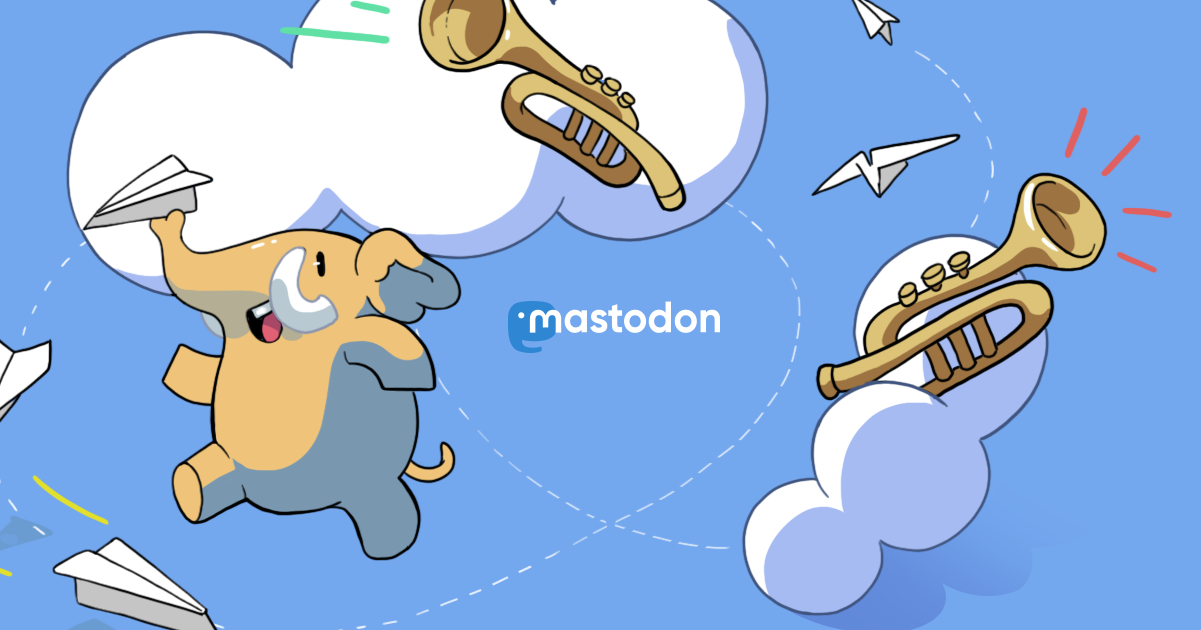
@saitakenb うぉー!そんな便利機能があるのですね!まだ初心者の域を出ていないことを痛感しました。さっそく我が家のマウスのスタンド作りに生かさせていただきます!ありがとうございます!!